Hur man använder Live Photo för att ställa in iPhone-låsskärmen

Från iOS 17 har iPhone-låsskärmen möjlighet att använda Live Photos tillsammans med andra intressanta alternativ

Från iOS 17 har iPhone-låsskärmen möjlighet att använda Live Photos tillsammans med andra intressanta alternativ. I grund och botten, att använda ett Live Photo för att ställa in iPhone-låsskärmen liknar att använda ett stillbild för att ställa in låsskärmen. När du väljer ett Live Photo att ställa in på låsskärmen blir det en animerad effekt när vi låser upp enheten. Artikeln nedan kommer att guida dig hur du använder Live Photo för att ställa in iPhone-låsskärmen.
Instruktioner för att använda Live Photo för att ställa in iPhone-låsskärmen
Steg 1:
I fotoappens gränssnitt på iPhone, gå till Albumsektionen och klicka sedan på Live Photo-albumet för att se befintliga Live Photos.
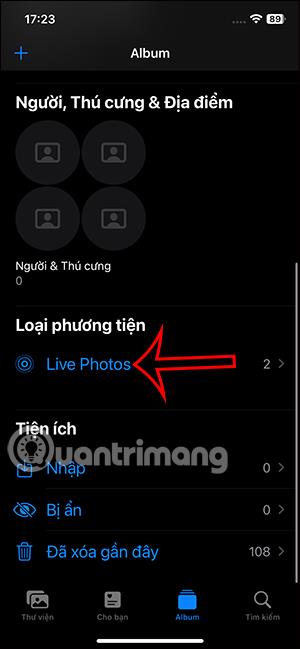
Steg 2:
Visa Live Photo-albumet på iPhone, klicka på bilden du vill ställa in som låsskärm. Nu i Live Photo-bildgränssnittet klickar vi på delningsikonen i det nedre vänstra hörnet av skärmen.
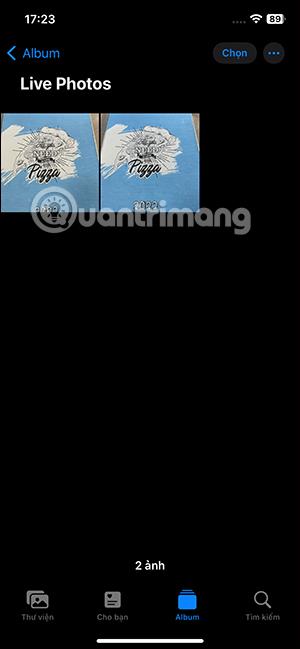
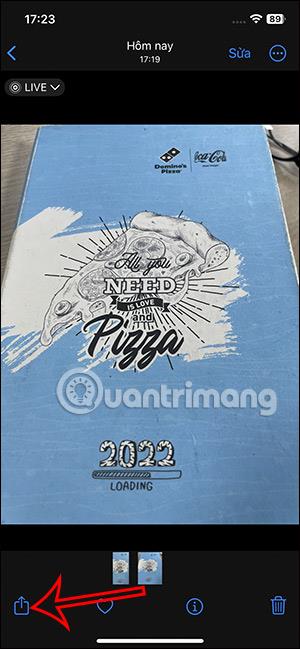
För att visa alternativen för att dela detta Live Photo, klicka på Använd som bakgrundsbild i listan.
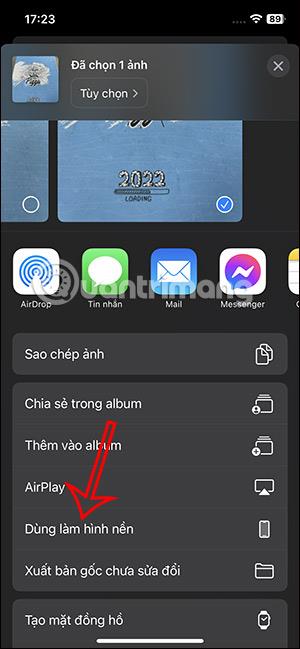
Steg 3:
Snart kommer du att se Live Photo som används som låsskärm . För att skapa en rörelseeffekt för ett Live Photo, måste du klicka på den överkorsade Live Photo-ikonen .
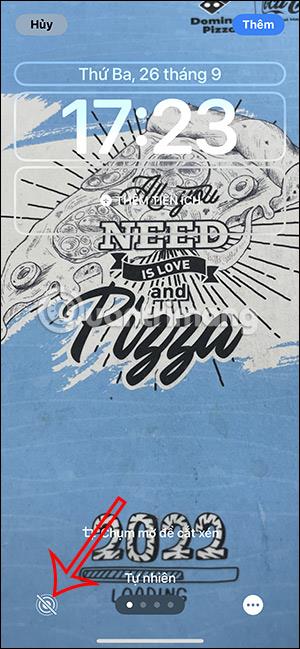
Vi kan också zooma in eller zooma ut denna Live Photo-bild som vi vill, genom att nypa eller öppna två fingrar på skärmen. När du har justerat trycker du på knappen Lägg till i det högra hörnet av skärmen. Sedan väljer du om du vill ställa in den här bilden som bakgrundsbild på iPhone eller inte.
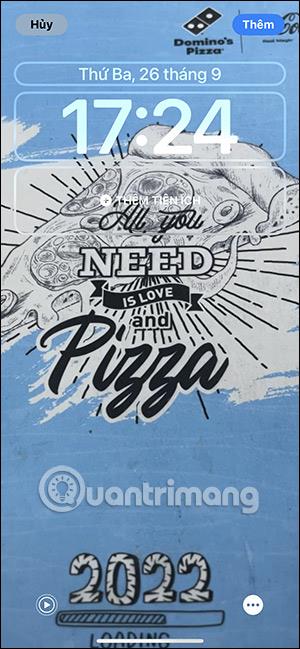
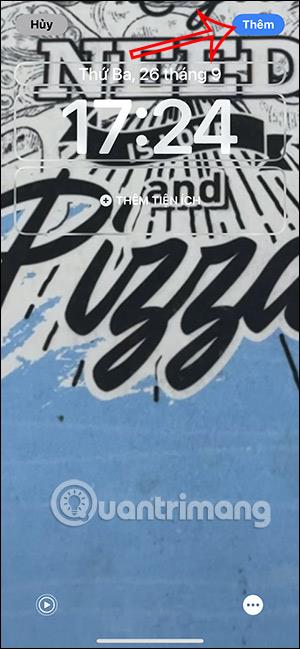
Så varje gång du låser upp din iPhone kommer du att se animationseffekter på låsskärmen.
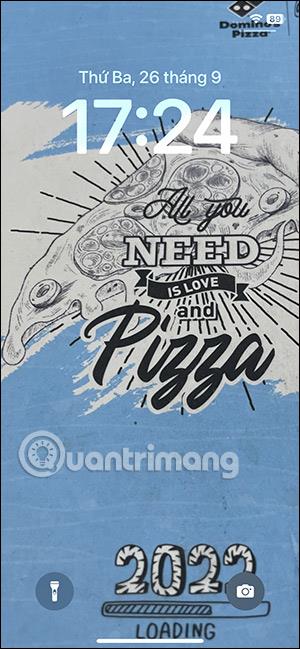
Videohandledning om hur du använder Live Photo för att ställa in iPhone-låsskärmen
Sound Check är en liten men ganska användbar funktion på iPhone-telefoner.
Foto-appen på iPhone har en minnesfunktion som skapar samlingar av foton och videor med musik som en film.
Apple Music har vuxit sig exceptionellt stor sedan den första gången lanserades 2015. Hittills är det världens näst största betalda musikströmningsplattform efter Spotify. Förutom musikalbum är Apple Music också hem för tusentals musikvideor, radiostationer dygnet runt, alla dagar i veckan, och många andra tjänster.
Om du vill ha bakgrundsmusik i dina videor, eller mer specifikt, spela in låten som spelas som videons bakgrundsmusik, finns det en extremt enkel lösning.
Även om iPhone har en inbyggd Weather-app, ger den ibland inte tillräckligt med detaljerad information. Om du vill lägga till något finns det gott om alternativ i App Store.
Förutom att dela foton från album kan användare lägga till foton i delade album på iPhone. Du kan automatiskt lägga till foton i delade album utan att behöva arbeta från albumet igen.
Det finns två snabbare och enklare sätt att ställa in en nedräkning/timer på din Apple-enhet.
App Store innehåller tusentals fantastiska appar som du inte har provat än. Vanliga söktermer kanske inte är användbara om du vill upptäcka unika appar, och det är inte roligt att ge dig ut på oändlig rullning med slumpmässiga nyckelord.
Blur Video är ett program som suddar scener, eller annat innehåll du vill ha på din telefon, för att hjälpa oss att få den bild vi gillar.
Den här artikeln kommer att guida dig hur du installerar Google Chrome som standardwebbläsare på iOS 14.









